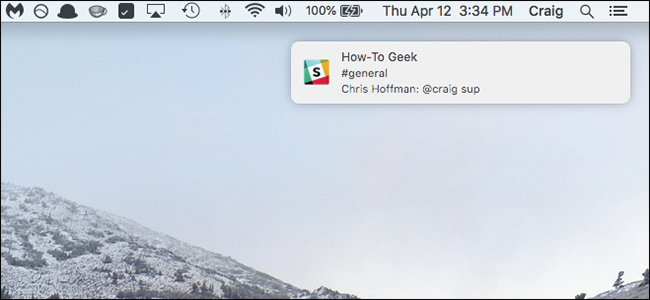
Si su Mac misteriosamente ya no muestra notificaciones, reiniciar su Mac probablemente solucionará el problema. Sin embargo, aquí hay una forma rápida de solucionar la situación sin reiniciar.
Recientemente actualicé mi MacBook Pro a la última versión de macOS High Sierra, pero después de la actualización, ya no recibía ninguna notificación. Podría haber reiniciado mi máquina para arreglarlo, pero ya tenía un montón de pestañas y otras aplicaciones ejecutándose y no quería apagar todo eso. En su lugar, utilicé la utilidad de macOS incorporada Activity Monitor.
Activity Monitor te permite ver todo lo que está ejecutando tu Mac, incluso lo que se está ejecutando en segundo plano y que no puedes ver con tus propios ojos. También puede ver cuántos recursos de CPU y memoria están siendo utilizados por todo. Usaré el Monitor de actividad para solucionar mi problema de notificación.
Comience abriendo una ventana del Finder y accediendo a sus Aplicaciones.

Desde allí, abra la carpeta «Utilidades».

El Monitor de actividad debería ser lo primero en la lista. Haz doble clic en él para cargarlo.
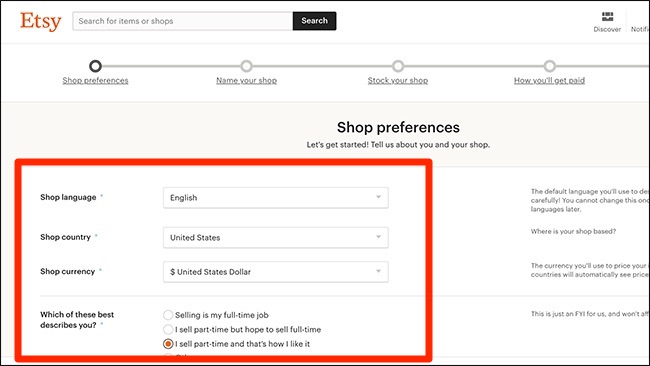
En el Monitor de actividad, haga clic en el encabezado de la columna «Nombre del proceso» para ordenar todos los procesos alfabéticamente. Esto facilita la búsqueda del Centro de notificaciones.
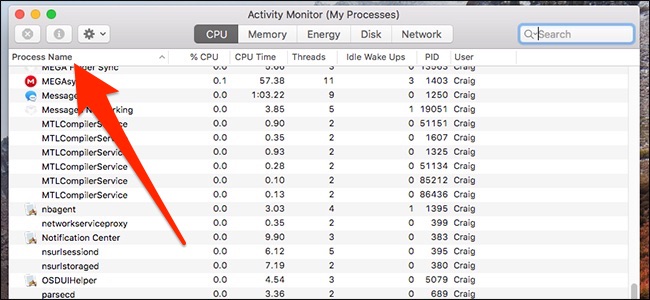
También puede escribir «Centro de notificaciones» en el cuadro de búsqueda en la esquina superior derecha y presionar Volver.
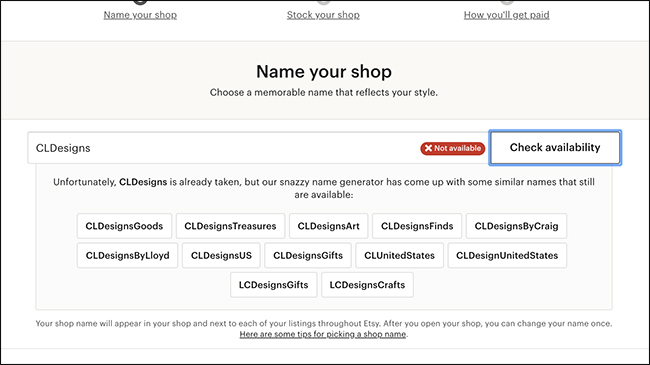
Una vez que encuentre el proceso del Centro de notificaciones, selecciónelo y luego haga clic en el botón «Detener proceso» (el icono es una señal de alto con una X).
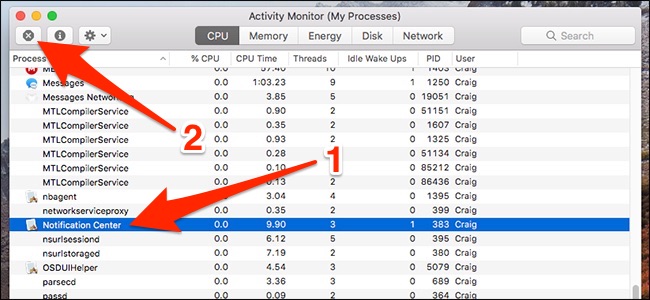
Haga clic en el botón «Salir» cuando aparezca la ventana emergente de confirmación.
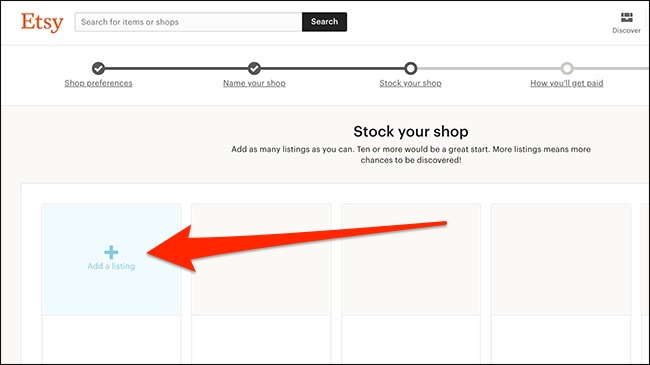
El Centro de notificaciones se apaga y se reinicia automáticamente por sí solo. Ahora debería recibir notificaciones normalmente, y es posible que reciba una gran cantidad de notificaciones respaldadas que no recibió antes, así que prepárese para eso si sucede.


